3 Présentation des serveurs Middle Tier ZENworks et Desktop Management. Novell 6.5
Novell Confidential Manual (FRA) 6 October 2004
3
Présentation des serveurs Middle Tier
ZENworks et Desktop Management
Cette section fournit des informations pour mieux appréhender le rôle du serveur Middle Tier
Novell
®
ZENworks
®
6.5 et du serveur Desktop Management et pour vous permettre de préparer leur utilisation.
« Définition du serveur Middle Tier ZENworks », page 41
« Préparation à l'utilisation du serveur Middle Tier ZENworks », page 41
« Définition du serveur Desktop Management », page 48
« Préparation à l'utilisation du serveur Desktop Management », page 49
Définition du serveur Middle Tier ZENworks
Le serveur Middle Tier ZENworks est installé sur un serveur Windows ou NetWare
®
sur lequel un serveur Web (à savoir, Windows IIS sous Windows ou Apache Web Server sous NetWare) est déjà installé. Les modules du serveur Middle Tier s'intègrent au logiciel du serveur Web sous forme de plug-ins et jouent le rôle de services Web. Le serveur Middle Tier permet aux utilisateurs et aux postes de travail situés à l'intérieur ou à l'extérieur du pare-feu d'accéder à Novell eDirectory
TM
et au système de fichiers Windows (s'il s'exécute sur un serveur Windows) ou au système de fichiers
NetWare (s'il s'exécute sur un serveur NetWare).
L'utilisation de ZENworks Desktop Management par l'intermédiaire de l'agent de gestion de bureau et du serveur Middle Tier permet aux utilisateurs d'accéder à leurs applications et règles via une interface du serveur Web. Pour consulter des diagrammes sur le fonctionnement du serveur
Middle Tier, reportez-vous au
Chapitre 5, « Flux des processus de
ZENworks Desktop Management », page 55
.
Préparation à l'utilisation du serveur Middle Tier ZENworks
Le serveur Middle Tier ZENworks peut être installé sous NetWare 6, NetWare 6.5, des serveurs
Windows 2000 ou des plates-formes Windows Server 2003. Les sections suivantes indiquent où trouver des informations complémentaires sur les conditions préalables, la procédure d'installation et la configuration du serveur Middle Tier :
« Préparation de l'installation du serveur Middle Tier », page 42
« Installation du serveur Middle Tier ZENworks », page 42
« Configuration du serveur Middle Tier ZENworks avec NSAdmin », page 42
Présentation des serveurs Middle Tier ZENworks et Desktop Management
41
Novell Confidential Manual (FRA) 6 October 2004
Préparation de l'installation du serveur Middle Tier
Il est important de bien comprendre la procédure de préparation à l'installation du serveur Middle
Tier. Nous vous recommandons de consulter la documentation suivante :
« Platform Support for the Desktop Management Infrastructure (Plates-formes utilisées pour l'infrastructure Desktop Management) » dans la section « Overview (Présentation) » du manuel
Novell ZENworks 6.5 Desktop Management Installation Guide (Guide d'installation de Novell ZENworks 6.5 Desktop Management)
.
« Prerequisites for the Installing Workstation (Conditions préalables concernant le poste de travail utilisé pour effectuer l'installation) » dans la section « Preparation (Préparation) » du manuel
Novell ZENworks 6.5 Desktop Management Installation Guide (Guide d'installation de Novell ZENworks 6.5 Desktop Management)
.
« ZENworks Middle Tier Server Limitations (Restrictions concernant le serveur Middle Tier
ZENworks) » dans la section « Preparation (Préparation) » du manuel
Novell ZENworks 6.5
Desktop Management Installation Guide (Guide d'installation de Novell ZENworks 6.5
Desktop Management)
.
Cette documentation inclut des informations détaillant les restrictions du serveur Middle Tier
ZENworks, la configuration logicielle et matérielle requise, ainsi que d'autres conditions préalables à l'installation.
Installation du serveur Middle Tier ZENworks
La procédure à utiliser pour installer le logiciel du serveur Middle Tier ZENworks est détaillée dans les chapitres « Installing the ZENworks Middle Tier Server (Installation du serveur Middle
Tier ZENworks) » et « Installing the Desktop Management Server and the Middle Tier Server on the Same Machine (Installation du serveur Desktop Management et du serveur Middle Tier sur la même machine) » du manuel
Novell ZENworks 6.5 Desktop Management Installation Guide
(Guide d'installation de Novell ZENworks 6.5 Desktop Management)
.
Configuration du serveur Middle Tier ZENworks avec NSAdmin
Lorsque le logiciel du serveur Middle Tier ZENworks est installé, il crée des entrées de registre sur la machine sur laquelle il est installé. Si vous souhaitez modifier ou définir les paramètres de configuration, vous pouvez modifier le registre du serveur NetWare ou Windows sur lequel le serveur Middle Tier ZENworks est installé, ou bien vous pouvez vous servir de l'utilitaire
NSAdmin pour modifier la configuration.
Important :
Soyez prudent lorsque vous modifiez des paramètres du registre NetWare. Certaines entrées du registre NetWare ne doivent être changées que sous la direction de Novell. Leur modification peut avoir des conséquences négatives sur le serveur Middle Tier, NetStorage, ZENworks Desktop Management et votre serveur NetWare.
Vous pouvez appeler l'interface de l'utilitaire NSAdmin en ouvrant Internet Explorer et en entrant l'URL de NSAdmin dans le champ Adresse. Par exemple : http://adresse_IP ou nom_DNS/oneNet/nsadmin
Si vous exécutez le serveur sur un numéro de port différent du port 80, utilisez la syntaxe suivante pour lancer l'utilitaire : http://adresse_IP ou nom_DNS:port/oneNet/nsadmin
Remarque :
Si vous exécutez le serveur sur un numéro de port différent du port 80, veillez à configurer en conséquence l'adresse IP du serveur Middle Tier lors de l'installation de l'agent de gestion de bureau.
42
Guide d’administration de ZENworks 6.5 Desktop Management
Novell Confidential Manual (FRA) 6 October 2004
Général
La page Web NSAdmin affiche dans la colonne de gauche une liste de liens qui sont utilisés pour accéder à différentes pages qui permettent de modifier et d'afficher les informations de configuration du serveur Middle Tier dans le registre. Les descriptions et informations relatives à chaque page NSAdmin sont fournies dans les sections ci-dessous.
« Authentication Domains (Domaines d'authentification) », page 45
« WebDav Provider (Fournisseur WebDav) », page 46
« iFolder Storage Provider (Fournisseur de stockage iFolder) », page 46
« NetWare Storage Provider (Fournisseur de stockage NetWare) », page 46
« Current Sessions (Sessions en cours) », page 46
« Resource Usage (Utilisation des ressources) », page 46
« Statistics (Statistiques) », page 47
La page General (Général) de l'utilitaire NSAdmin est affichée par défaut.
Cette page vous permet d'afficher ou de modifier les paramètres de configuration suivants :
Proxy Username and Proxy Password (Nom d'utilisateur proxy et Mot de passe proxy) : Il s'agit du nom d'utilisateur et du mot de passe admin que vous avez entrés lors de l'installation de votre serveur Middle Tier. Si vous souhaitez que le serveur Middle Tier utilise un nom d'utilisateur et un mot de passe différents pour l'accès administrateur, entrez-les dans les champs proposés.
Si vous cliquez sur le bouton Set Defaults (Définir par défaut), la valeur utilisée sera celle qui s'affiche dans la colonne Default Value (Valeur par défaut). Si la colonne Default Value (Valeur par défaut) ne contient pas de valeur, la valeur sera vide.
Location (Emplacement) : Il s'agit de l'emplacement enregistré que les utilisateurs doivent utiliser dans l'URL du serveur Middle Tier pour accéder à celui-ci. La valeur par défaut est oneNet.
Présentation des serveurs Middle Tier ZENworks et Desktop Management
43
Novell Confidential Manual (FRA) 6 October 2004
Si vous changez ce paramètre de registre sur un serveur Middle Tier ZENworks installé sous
NetWare, vous devez également modifier un fichier de configuration pour que la modification soit prise en compte. Modifiez le fichier sys:\netstorage\xsrv.conf et changez le paramètre /oneNet de la section Location (Emplacement, première section) pour qu'il soit identique au paramètre spécifié dans NSAdmin.
Certificate Name (Nom de certificat) : NetIdentity est le nom de certificat par défaut. Il est créé automatiquement lors de l'installation du serveur Middle Tier. Si vous avez fait l'acquisition d'un certificat que vous souhaitez utiliser ou si vous souhaitez utiliser un autre certificat, entrez le nom du certificat dans ce champ.
Les certificats utilisés par le serveur Middle Tier doivent résider dans le même contexte eDirectory.
Session Timeout (Timeout de la session) : Il s'agit du laps de temps (en secondes) pendant lequel la session reste inactive avant d'être arrêtée. Si aucune activité du serveur Middle Tier n'est enregistrée pendant ce délai, l'utilisateur devra se loguer de nouveau au serveur Middle Tier pour pouvoir accéder aux fichiers.
Janitor Interval (Intervalle du nettoyeur) : Ce paramètre ne doit pas être changé sauf sous la direction de Novell.
Persistent Cookies (Cookies persistants) : Ce paramètre peut être activé ou désactivé. Si sa valeur est égale à 0, le paramètre est désactivé. Persistent Cookies est activé (par défaut) si sa valeur est différente de 0 ou si aucune valeur n'est indiquée.
Lorsque Persistent Cookies est désactivé, la session NetStorage ou ZENworks Desktop
Management prend fin lorsque l'utilisateur ferme le navigateur ou le dossier Web en cours.
De même, si l'utilisateur a ouvert une instance de NetStorage ou de ZENworks Desktop
Management dans une fenêtre du navigateur ou d'un dossier Web et qu'il démarre une nouvelle instance du navigateur ou d'un dossier Web, il doit à nouveau s'authentifier.
La désactivation de Persistent Cookies est conseillée si vous disposez de postes de travail partagés, car tant que le navigateur est fermé, l'utilisateur suivant du poste de travail ne peut pas par inadvertance ou intentionnellement obtenir l'accès à votre réseau via NetStorage ou ZENworks
Desktop Management.
La désactivation de Persistent Cookies est également conseillée si vos postes de travail ne sont pas partagés car cela évite aux utilisateurs d'avoir à s'authentifier de nouveau sans raison.
Si l'utilisateur sélectionne l'option Logout dans NetStorage ou ZENworks Desktop Management, la session prend fin, que Persistent Cookies soit activé ou non.
LDAP Port (Port LDAP) : Vous permet de changer le numéro du port LDAP s'il existe un conflit entre Active Directory et eDirectory pour les requêtes LDAP.
Ce conflit existe du fait que le serveur dorsal joue le rôle d'un contrôleur de domaine sur lequel est installé Active Directory. Ce conflit survient lorsque eDirectory et Active Directory tentent d'utiliser le même port par défaut (le port numéro 389). Active Directory prend normalement le dessus. Le type d'objet Utilisateur proxy existe dans eDirectory mais pas dans Active Directory.
C'est pourquoi, lorsque le serveur Middle Tier tente d'établir une liaison en tant qu'Utilisateur proxy, la tentative de liaison échoue. C'est également la raison pour laquelle les recherches LDAP
échouent.
44
Guide d’administration de ZENworks 6.5 Desktop Management
Novell Confidential Manual (FRA) 6 October 2004
Authentication Domains (Domaines d'authentification)
La page Domaines d'authentification vous permet de modifier ou d'ajouter les URL du serveur eDirectory et les contextes requis par le serveur Middle Tier ZENworks.
Cette page vous permet également de modifier le serveur eDirectory désigné comme serveur principal. Pour plus d'informations sur les URL du serveur eDirectory et les contextes, reportezvous au manuel NetStorage Administration Guide (Guide d'administration de NetStorage) (http:/
/www.novell.com/documentation/french/nw6p/index.html?page=/documentation/french/nw6p/ netstor/data/h9izvdye.html) à l'adresse http://www.novell.com/documentation/french/nw6p.
La liste suivante identifie les fonctions des boutons de la page Authentication Domains (Domaines d'authentification) :
Add Domain (Ajouter un domaine) : Permet d'ajouter d'autres adresses IP ou noms DNS pour le serveur eDirectory.
Make Primary (Transformer en principal) : Transforme l'URL du serveur eDirectory indiquée au-dessus du bouton en URL principale.
Remove Domain (Supprimer un domaine) : Supprime l'URL du serveur eDirectory de la liste des URL utilisées par le serveur Middle Tier.
Remove Context (Supprimer un contexte) : Supprime le contexte (s'il existe) de l'URL du serveur eDirectory.
Add Context (Ajouter un contexte) : Permet d'ajouter un contexte à l'URL du serveur eDirectory.
Add Host (Ajouter un hôte) : Permet de lister des hôtes supplémentaires pour un domaine d'authentification. Si l'utilisateur clique sur le bouton Add Hosts (Ajouter des hôtes), une liste d'hôtes supplémentaires pour le domaine est créée.
Si le serveur Middle Tier ZENworks ne peut pas contacter l'hôte spécifié dans le domaine, il recherche un autre serveur à utiliser pour l'authentification dans la liste Other Hosts (Autres hôtes) indiquée dans le champ.
Présentation des serveurs Middle Tier ZENworks et Desktop Management
45
Novell Confidential Manual (FRA) 6 October 2004
Entrez les noms DNS ou les adresses IP des autres serveurs en les séparant par une virgule dans le champ Value (Valeur). Par exemple, vous pouvez entrer la chaîne suivante :
Zenmaster.provo.novell.com,Zenmaster1.provo.novell.com
ou
137.65.67.150,137.65.67.152
WebDav Provider (Fournisseur WebDav)
Cette page n'est pas utilisée pour l'administration du serveur Middle Tier ZENworks. Ne modifiez pas les valeurs de cette page.
iFolder Storage Provider (Fournisseur de stockage iFolder)
Cette page n'est pas utilisée pour l'administration du serveur Middle Tier ZENworks. Ne modifiez pas les valeurs de cette page.
NetWare Storage Provider (Fournisseur de stockage NetWare)
Cette page n'est pas utilisée pour l'administration du serveur Middle Tier ZENworks. Ne modifiez pas les valeurs de cette page.
Current Sessions (Sessions en cours)
Cette page affiche un rapport contenant les informations sur les sessions du serveur Middle Tier
ZENworks en cours. Le rapport est au format XML et peut être personnalisé à l'aide d'un analyseur pour fournir des informations spécifiques.
Resource Usage (Utilisation des ressources)
Cette page affiche un rapport détaillé de l'utilisation des ressources (mémoire, etc.) du serveur
Middle Tier ZENworks. Le rapport est au format XML et peut être personnalisé à l'aide d'un analyseur pour fournir des informations spécifiques.
46
Guide d’administration de ZENworks 6.5 Desktop Management
Novell Confidential Manual (FRA) 6 October 2004
Statistics (Statistiques)
Cette page affiche un rapport contenant des informations diverses, telles que le temps de fonctionnement du serveur, les échecs de login, le nombre de sessions actives sur le serveur Middle
Tier ZENworks, etc. Le rapport est au format XML et peut être personnalisé à l'aide d'un analyseur pour fournir des informations spécifiques.
Présentation des serveurs Middle Tier ZENworks et Desktop Management
47
Novell Confidential Manual (FRA) 6 October 2004
Définition du serveur Desktop Management
Le serveur ZENworks Desktop Management vous permet de créer et de gérer de manière centralisée des règles et des profils pour les utilisateurs et les postes de travail d'un réseau.
Ces règles et profils permettent de distribuer, de gérer et de mettre à jour des applications, d'exécuter des fonctions avancées d'inventaire et de gestion à distance et d'installer automatiquement des systèmes d'exploitation sur les postes de travail Windows de votre réseau.
Le serveur ZENworks Desktop Management peut être installé sur un serveur Windows 2000/2003 ou un serveur NetWare 6/6.5.
Le programme d'installation du serveur Desktop Management installe les composants sélectionnés et les fichiers nécessaires sur le ou les serveurs de votre choix. Ces fichiers et composants sont parfois regroupés sous le nom d'« interface dorsale » du programme d'installation de ZENworks
Desktop Management. L'interface dorsale inclut également eDirectory, les fichiers d'application et de règles ZENworks, différents services Desktop Management, ainsi que les serveurs NetWare ou
Windows désignés qui sont membres de la même arborescence (si eDirectory est dans un environnement NetWare) ou du même domaine Microsoft* (si eDirectory est dans un environnement Windows) dans lequel se trouvent les fichiers ZENworks.
48
Guide d’administration de ZENworks 6.5 Desktop Management
Novell Confidential Manual (FRA) 6 October 2004
Préparation à l'utilisation du serveur Desktop Management
Le serveur ZENworks Desktop Management peut être installé sur des serveurs NetWare 6 SP4, des serveurs NetWare 6.5 SP1, des serveurs Windows 2000 SP2 ou des machines Windows
Server 2003. Les sections suivantes indiquent où trouver des informations complémentaires sur les conditions préalables, la procédure d'installation et la configuration du serveur Desktop
Management :
« Considérations relatives à la préinstallation », page 49
« Installation du serveur Desktop Management », page 49
« Configuration du serveur Desktop Management », page 50
Considérations relatives à la préinstallation
Il est important de bien comprendre la procédure de préparation à l'installation du serveur Desktop
Management. Nous vous recommandons de consulter la documentation suivante, qui détaille la configuration logicielle et matérielle requise, ainsi que d'autres conditions préalables à l'installation du serveur Desktop Management.
« Platform Support for the Desktop Management Infrastructure (Plates-formes utilisées pour l'infrastructure Desktop Management) » dans la section « Overview (Présentation) » du manuel
Novell ZENworks 6.5 Desktop Management Installation Guide (Guide d'installation de Novell ZENworks 6.5 Desktop Management)
.
« Prerequisites for the Installing Workstation (Conditions préalables concernant le poste de travail utilisé pour effectuer l'installation) » dans la section « Preparation (Préparation) » du manuel Novell ZENworks 6.5 Desktop Management Installation Guide (Guide d'installation de Novell ZENworks 6.5 Desktop Management).
« Prerequisites for Installing the ZENworks Desktop Management Server (Conditions préalables à l'installation du serveur ZENworks Desktop Management) » dans la section
« Preparation (Préparation) » du manuel Novell ZENworks 6.5 Desktop Management
Installation Guide (Guide d'installation de Novell ZENworks 6.5 Desktop Management).
Remarque :
Si le serveur Desktop Management est installé sur un serveur Windows 2000/2003, celui-ci doit
également être équipé de Microsoft Active Directory et être désigné comme contrôleur principal de domaine.
Si le client Novell est installé sur le serveur, il doit être configuré pour utiliser le protocole IP et non IPX TM .
Si le serveur Middle Tier ZENworks est installé sur un serveur Windows 2000/2003 et qu'il communique avec le serveur Desktop Management installé sur un serveur Windows 2000/2003, les deux serveurs doivent être membres du même domaine Microsoft.
Installation du serveur Desktop Management
La procédure à utiliser pour installer le serveur Desktop Management est détaillée dans « Installing the Desktop Management Server (Installation du serveur Desktop Management) » et dans le chapitre « Installing the Desktop Management Server and the Middle Tier Server on the Same
Machine (Installation du serveur Desktop Management et du serveur Middle Tier sur la même machine) » dans la section « Installation » du manuel Novell ZENworks 6.5 Desktop Management
Installation Guide (Guide d'installation de Novell ZENworks 6.5 Desktop Management).
Le programme d'installation du serveur Desktop Management permet d'installer le logiciel sur plusieurs serveurs. Cependant, comme l'installation du logiciel du serveur Middle Tier ZENworks n'autorise qu'une seule entrée IP, vous ne pourrez pas utiliser la totalité des serveurs Desktop
Management configurés.
Présentation des serveurs Middle Tier ZENworks et Desktop Management
49
Novell Confidential Manual (FRA) 6 October 2004
Vous pouvez spécifier des valeurs dans le champ Add Host (Ajouter un hôte) de la page
Authentication Domains (Domaines d'authentification) de l'utilitaire NSAdmin pour ajouter d'autres serveurs Desktop Management auprès desquels vos utilisateurs pourront s'authentifier en arrière-plan. Si votre serveur Desktop Management principal est arrêté, ces autres serveurs se connecteront au serveur Middle Tier ZENworks sans perte des fonctionnalités de ZENworks.
Pour plus d'informations, reportez-vous à
« Authentication Domains (Domaines d'authentification) », page 45 .
Configuration du serveur Desktop Management
Le programme d'installation du serveur Desktop Management installe les fichiers .jar sélectionnés dans le répertoire \consoleone du ou des serveurs de votre choix. Ces fichiers sont les snap-ins
ZENworks 6.5 Desktop Management que vous utilisez pour gérer les objets ZENworks dans une arborescence Annuaire.
Ces snap-ins Desktop Management sont utilisés par ConsoleOne
®
, un outil de gestion doté d'une interface graphique qui peut être installé et exécuté sur votre poste de travail local ou sur un serveur réseau auprès duquel vous êtes authentifié. ConsoleOne permet d'afficher des objets eDirectory de
ZENworks (par exemple, des objets Poste de travail, Application ou Base de données, des règles, etc.) dans des arborescences auprès desquelles vous êtes authentifié.
Lorsque vous gérez ou créez un objet ZENworks à l'aide de ConsoleOne, vous pouvez définir le chemin d'accès à l'emplacement, sur le serveur, des fichiers d'application et de règles.
L'emplacement de ces « fichiers ZENworks » ne change jamais, même si la règle ou l'autre objet eDirectory qui les définit peut être répliqué dans l'arborescence eDirectory.
Pour configurer un composant ZENworks 6.5 Desktop Management, vous devez identifier l'objet qui lui est associé avant de procéder aux modifications souhaitées.
Pour plus de détails concernant la création ou la configuration des composants Desktop
Management, reportez-vous à la section appropriée du présent guide :
« Gestion de postes de travail », page 89
« Importation et retrait automatiques de postes de travail », page 75
« Gestion de postes de travail », page 89
« Gestion d'applications », page 185
« Création d'image de poste de travail », page 577
« Gestion à distance », page 735
« Inventaire de poste de travail », page 791
50
Guide d’administration de ZENworks 6.5 Desktop Management
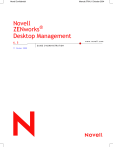
Public link updated
The public link to your chat has been updated.